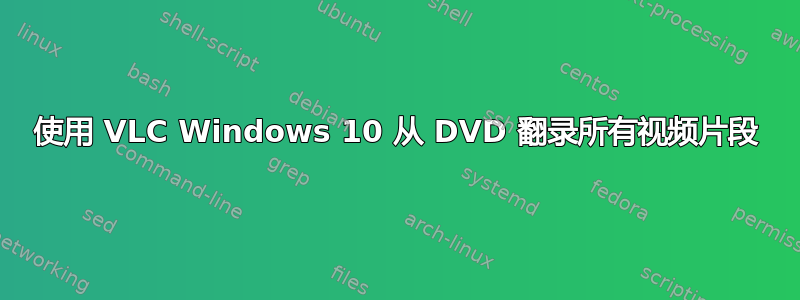
我有一些旧的 DVD,里面有家庭视频。当我播放其中一张 DVD 时,我会看到一个菜单,可以在其中播放许多视频片段之一。但是,当我使用 VLC 的“转换/保存”工具将 DVD 内容翻录到我的 Windows 10 电脑时,我只能从 DVD 中获取其中一个视频片段。
VLC 似乎对所有剪辑都有效,因为转换进度条将经过几轮加载,并且将工作几分钟。我尝试打开和关闭“无 DVD 菜单”复选框,并保持所有其他默认设置不变。
理想情况下,我希望文件夹包含 DVD 中的所有视频剪辑。如何使用 VLC 实现这样的功能?
答案1
我的意见是:不要为 VLC 烦恼。
使用制作MKV反而。
使用 MakeMKV,您只需一步即可从磁盘中翻录所有 DVD 标题,而无需重新编码并可能损失质量。它不占用大量 CPU(无需转换),并且只占用读取磁盘所需的时间。
操作非常简单,只需选择所有想要的标题,将其指向要导出的目录,然后等待即可。所有标题都将导出到单独的文件中。


